Obstaja veliko različnih razlogov za nakup zvočnikov Sonos, a ena največjih privlačnosti ekosistema je velika podpora glasbenim storitvam. Od Spotify, Apple Music, Pocket Casts, TuneIn Radio in vsega drugega vmes, kako ga dodati v aplikacijo Sonos!
Izdelki, uporabljeni v tem priročniku
- Amazon: Sonos One ($199)
- Amazon: Sonos Beam ($399)
Kako dodati glasbeno storitev v sistem Sonos
Za ta vodnik bomo aplikaciji Sonos dodali glasbo Google Play. Splošna ideja / koraki bodo enaki, ne glede na to, katero storitev dodajate, nekatere stvari pa so lahko nekoliko drugačne, odvisno od tega, za katero gre. Brez nadaljnjega odlašanja začnimo.
- V telefonu odprite aplikacijo Sonos.
- Dotaknite se Več na spodnji vrstici za krmarjenje.
- Dotaknite se Dodajte glasbene storitve.
-
Dotaknite se glasbene storitve, ki jo želite dodati (v tem primeru uporabljamo Glasbo Google Play).


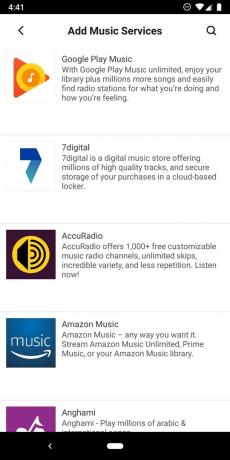
- Dotaknite se Dodaj v Sonos.
- Dotaknite se Že imam račun.
-
Dotaknite se Dovoli.
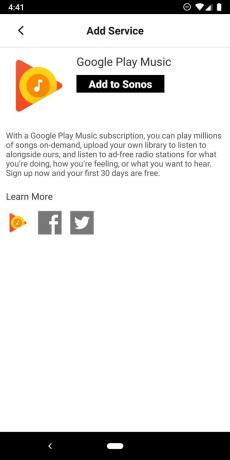
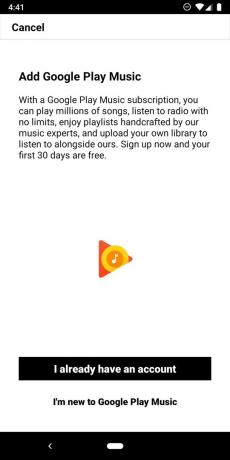

- Vnesite kodo, prikazano na zadnjem zaslonu.
- Dotaknite se Naslednji.
- Dotaknite se računa, ki ga želite uporabiti.
-
Dotaknite se Dovoli.

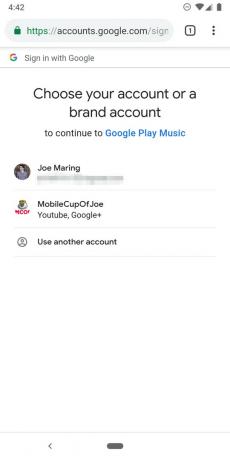

- Vrnite se v aplikacijo Sonos.
- Vnesite ime za svoj račun.
-
Dotaknite se Končano v zgornjem desnem kotu zaslona.
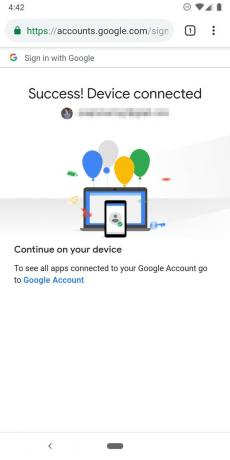
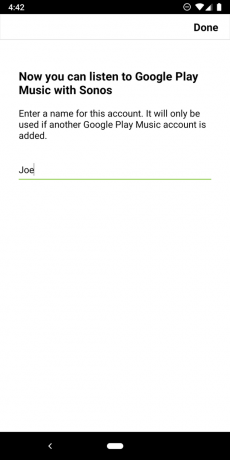
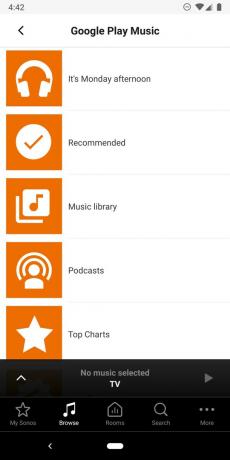
Pripravljeni ste! Ko naslednjič odprete aplikacijo Sonos, zavihek Brskaj v navigacijski vrstici za brskanje po glasbi / podcastih katere koli storitve, ki ste jo dodali. Zabavajte se in veselo pretakanje!
